Как начать пользоваться VPN на любом устройстве. Как настроить VPN в Windows?
- Как начать пользоваться VPN на любом устройстве. Как настроить VPN в Windows?
- Что такое VPN в телефоне. Что такое VPN на телефоне и зачем он нужен?
- Как пользоваться VPN на телефоне. Настройка VPN (L2TP/IPsec) для Android
- Как пользоваться VPN Master. Что такое VPN Master
- Как пользоваться VPN на айфоне. Как настроить VPN на iPhone или iPad
- Как пользоваться VPN на андроид. Все, что вам нужно знать о настройках VPN для Android
Как начать пользоваться VPN на любом устройстве. Как настроить VPN в Windows?
Подключение к ВПН-сервису может осуществляется штатными средствами, которые имеются к каждой операционной системе. Разобраться, как настроить VPN Windows 7 или в других версиях несложно. Все действия выполняются в два этапа: сначала создается профиль, затем производится подключения к выбранной виртуальной сети.
Использование ВПН сервисов обезопасить пользователя и его данные от несанкционированного доступа в случае если вы работаете в открытой (общественной) сети в кафе или в торгово-офисном центре. Как настроить VPN и создать рабочую учетную запись на компьютере или ноутбуке под управлением наиболее распространенной ОС Windows 10? Порядок действий следующий:
- Проверяете наличие VPN-приложения или параметров настройки в локальной сети вашей компании.
- В случае если ВПН соединение создается для личного использования необходимо зайти на сайт Microsoft Store и найти в нем нужное приложения для этого сервиса. На web-странице выбранного приложения необходимо найти параметры для настройки.
Для создания профиля VPN в Windows 10 выполняются следующие операции:
- В меню «Пуск» отрываете вкладка «параметры», выбираете раздел «Сеть & Internet», осуществляете переход в подраздел «VPN» и нажимаете запись «Добавить VPN-подключение» .
2. В окошке «Поставщик услуг VPN» установите флажок на записи «Windows (встроенный)» .
3. Введите название соединения в окошко «Имя подключения» например «Личный ВПН» или «VPN Home».
4. Найдите окно «Имя или адрес сервера» впишите URL выбранного VPN-сервера.
5. В поле «Тип VPN-подключения» укажите, какое именно соединение вы хотите создать. Эти данные вы можете получить у провайдера или в компании, в которой вы работаете.
6. В окне «Тип данных для входа» откройте меню и из выпадающего списка выберите нужные параметры. Обычно это имя пользователя (никнейм) и пароль, одноразовый код из сообщения, данные смарт-карты или сертификат безопасности. Последние преимущественно используются для доступа к корпоративным сетям VPN.
7. После ввода данных, в том числе имени и пароля, кликните по кнопке «Сохранить».
Изучение приведенной инструкции позволяет понять, как настроить VPN Windows 10 и можно переходить непосредственно к подключению:
- Откройте меню «Параметры» и выберите пункт «Network & internet» выберите раздел « VPN» .
- В новом окне найдите нужное вам ВПН-соединение и нажмите на кнопку «Подключение» .
3. В случае появления запроса в соответствующие поля впишите имя пользователя и пароль или иные данные, введенные в процессе настройки.
После того как будет установлено соединение с ВПН в трее будет отображаться наименование вашего VPN-подключения. В процессе использования сервиса, для того чтобы убедиться в наличии коммутации, достаточно навести указатель мыши на символ «Сети» увидите соответствующую запись.
Рекомендация! Ускорить подключение к ВПН возможно, если добавить сервис в быстрые параметры. Делается это так: найдите значок «Сети» на «Панели задач» в правом нижнем углу экрана, кликните по нему правой клавишей мыши и выберите пункт «Изменить быстрые параметры» . Нажмите на плюсик у записи «Добавить» , в открывшемся меню кликните по « VPN» и завершите работу, нажав на кнопку «Готово» .
В случае если вам потребуется изменить какие-либо параметры в ранее созданной ВПН-соединение, необходимо выбрать его и открыть раздел «Дополнительные параметры». После выполнения необходимых действий, кликните «Сохранить» .
Что такое VPN в телефоне. Что такое VPN на телефоне и зачем он нужен?
VPN (Virtual Private Network) – это технологии, которые позволяют создать логическую сеть с одним или несколькими соединениями. В дословном переводе – это виртуальная частная сеть, которая работает поверх или внутри другой сети. Она защищена посредством своеобразного туннеля, по которому за счет установленного на гаджете приложения, клиент может обращаться к серверу VPN. Внутри этого соединения осуществляется защита, изменение, шифрование всех передаваемых данных. Но зачем же подобные технологии стали необходимыми на мобильных телефонах и планшетах? В рамках деловых и туристических поездок достаточно часто возникает необходимость воспользоваться интернета: для развлечений. деловой переписки, входа в мобильный офис, оплаты или заказа билетов, общения с родственниками и т.д. При помощи своего девайса хочется проверить почту, изучить новости и проанализировать котировки на бирже. Но, в это время приходится подключаться к Wi-Fi в кафе, аэропорту, вокзалах, гостиницах и т.д. Естественно, наличие бесплатного беспроводного интернета – это комфортно и приятно, но настолько же, насколько и опасно. Специалисты, которые занимаются защитой информации, утверждают, что посредство незащищенного соединения Wi-Fi можно без проблем получить доступ абсолютно ко всем данным, которые находятся на определенном устройстве. Избежать подобного сценария можно при помощи VPN – эта технология сможет оградить пользователя от хищения важной конфиденциальной информации. К тому же, технология позволяет не только защищать личные данные, но и получать целую массу преимуществ во время серфинга.
Как пользоваться VPN на телефоне. Настройка VPN (L2TP/IPsec) для Android
Данная инструкция демонстрирует, как подключиться к серверу ретрансляции VPN Gate с помощью L2TP/IPsec VPN клиента, встроенного в мобильную операционную систему Android.
Предварительная конфигурация
- Перейдите в приложение Настройки .
- Нажмите меню и выберите Добавить профиль VPN .
- Откроется экран настройки нового VPN-подключения. Введите произвольное название в поле имя, например, VPN Gate и выберите тип подключения L2TP/IPSec PSK .
- На данном экране нужно ввести либо имя узла, либо IP-адреса сервера из пула открытых серверов VPN Gate http://www.vpngate.net/en/ .
- Откройте список публичных серверов ретрансляции и выберите VPN-сервер, к которому хотите подключиться.
- Скопируйте имя узла DDNS (идентификатор, который заканчивается на ".opengw.net") или IP-адрес (цифровое значение xxx.xxx.xxx.xxx) и введите его в поле “Адрес сервера” на экране конфигурации.
- Введение vpn в поле "Общий ключ IPSec".
- Отметьте галочку “Показать дополнительные параметры”, если она доступна.
- В поле “Перенаправление маршрутов” введите 0.0.0.0/0 . Убедитесь, что вы правильно ввели значение этого поля. В противном случае, вы не сможете установить подключение к VPN-серверу.
- После этого нажмите кнопку “Сохранить”.
- Вы можете в любое время установить новое подключение к VPN-серверу. Откройте настройки VPN, и вы увидите следующий список.
- Введите vpn в поля “Имя пользователя” и “Пароль” при первом использовании. Отметьте галочку “Сохранить учетные данные”. Нажмите кнопку Подключиться , чтобы установить VPN-подключение
- После установки VPN-подключения у соответствующей записи из списка VPN появится статус Подключено . На устройстве Android может появится уведомление об активации VPN. Нажмите по сообщению, чтобы посмотреть статус текущего подключения.
Важная информация
Для столбцаL2TP/IPsec Windows, Mac, iPhone, Android No client requiredв списке серверов должна быть отмечена галочка, которая сообщает о поддержке настраиваемого протокола L2TP/IPsec.
Примечание
Рекомендуется использовать имя DDNS – его можно продолжать использовать, даже если соответствующий DDNS IP-адрес в будущем изменится. Тем не менее, в некоторых странах у вас не получиться использовать имя узла DDNS – в этом случае следует использовать IP-адрес.
Запуск VPN-подключения
Интернет без ограничений
Когда соединение установлено, весь сетевой трафик будет проходить через VPN-сервер. Вы также можете перейти на сайт ipinfo.io , чтобы посмотреть глобальный IP-адрес.. Вы сможете увидеть видимое из сети местоположение, которое будет отличаться от вашей фактической локации.
При подключении к VPN вы сможете посещать заблокированные веб-сайты и использовать заблокированные приложения.
Как пользоваться VPN Master. Что такое VPN Master
VPN Master — это специальный сервис, который бесплатно предоставляет услуги доступа к виртуальной сети, что позволяет осуществлять анонимный сёрфинг по интернету. Разработчиком программы является Innovative Connecting, которые зарекомендовали себя на рынке успешными проектами вроде Turbo VPN, Free unblock VPN & security VPN, VPN Proxy Master.
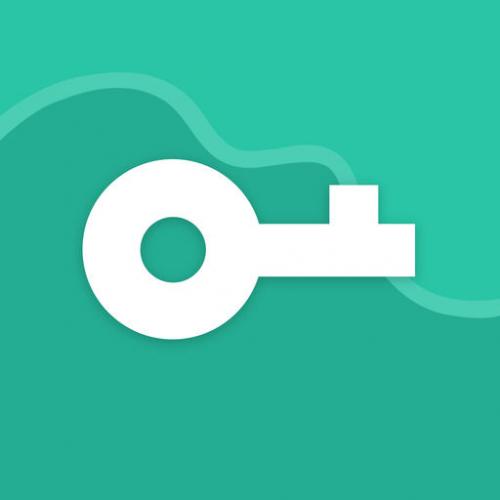
VPN Master — это специальный сервис, который бесплатно предоставляет услуги анонимного доступа к интернету
Особенности VPN Master
VPN Master является популярной платформой для обхода блокировок и сокрытия личности при использовании интернета через изменения выходного IP-адреса (количество загрузок Play Market превышает 10 миллионов). Виртуальная сеть сервиса обхватает все регионы мира и более 10 разных стран, включая Российскую федерацию. Программа отличается высокой скоростью передачи данных, а также быстрой сменой сервера в случае загрузки отдельного канала связи большим числом пользователей. Сервис позволяет просматривать потоковое интернет-
Во время тестов скорости разных бесплатных серверов, которые я проводил, подключившись в домашнему Wi-Fi, минимальные показатели загрузки данных на разных каналах колебались в районе 5–15 Мбит/с (5 Мбит было лишь единожды и касалось австралийского сервера). Скорость отправки пакетов была в диапазоне 4–10 Мбит/с.
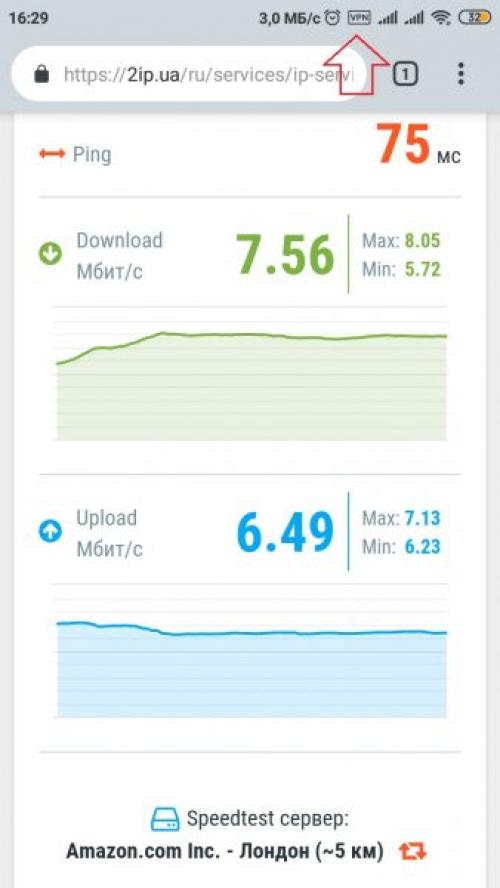
Средняя скорость передачи данных внутри каналов VPN Master колеблется в районе 5–15 Мбит/с
Программа может подключаться к виртуальной сети через W-iFi, LTE, 4G, 3G, а для её работы необходима операционная система Android 4.0 и выше или IOS 8.0 и выше.
Сервис также пробовал выйти на компьютерный рынок как расширение для браузера Chrome, однако из-за большой конкуренции проект не выгорел (последнее обновление дополнения было в 2017 году). Ажиотажа, как для мобильных устройств, не произошло.
Плюсы и минусы в сравнении с другими сервисами для подключения VPN
Как и большинство сервисов, VPN Master имеет ряд плюсов и минусов.
Среди отрицательных сторон можно выделить дороговизну использования сервиса и навязчивую рекламу, если у вас нет желания приобретать VIP-статус. Большим минусом является ограниченное время доступа к турбо-каналам, отсутствие вечного «Премиума» не красит разработчиков. Реклама тоже большой минус: во-первых, некоторые ролики слишком громкие, во-вторых, она появляется от любого действия в программе, будь то подключение к серверу или смена канала.
Плюсы в программе также присутствуют:
- высокая скорость подключения на бесплатных каналах, которая во многом зависит от скорости провайдера;
- рекламу можно выключить через 5 секунд и не дожидаться конца ролика;
- приличное количество каналов из разных стран даже в бесплатной версии программы;
- защита личности через качественное шифрование протоколами OpenVPN (UDP / TCP);
- безлимитный трафик вне зависимости от статуса.
Идеальных сервисов VPN не существует. Очень мало из них предоставляют пожизненный доступ к виртуальной сети, практически все используют рекламу как средство пополнения финансового баланса. При этом далеко не все платформы предлагают безлимитный трафик бесплатно. На этом фоне VPN Master можно назвать одним из самых удачных и удобных серисов.
Как пользоваться VPN на айфоне. Как настроить VPN на iPhone или iPad
VPN или Virtual Private Network это способ организации виртуальных компьютерных сетей поверх реальных. VPN используют для решения самых разных задач. Например, с помощью VPN можно создать единую компьютерную сеть для нескольких отделений одной и той же компании. Но, для большинства обычных пользователей VPN это в первую очередь способ обхода различных блокировок.
Из данного материала вы сможете узнать, как настроить VPN на iPhone или iPad. Материал будет актуален практически для всех моделей iPad и iPhone. Включая iPhone 4, 4s, 5, 5s, 6, 6s и 7.
Настройка VPN на iPhone и iPad
Для того чтобы настроитьна Айфоне или Айпаде, нужно внести соответствующие изменения в настройки. Для этого откройте приложение «Настройки» и перейдите в раздел «Основные».
После этого нужно пролистать список настроек в самый конец и открыть раздел «VPN». В этом разделе вы сможете добавить VPN подключение, а также включать и отключать VPN по мере необходимости.
Если раньше вы не настраивали VPN, то в данном разделе будет только кнопка «Добавить конфигурацию VPN». Нажмите на данную кнопку для того чтобы продолжить.
После нажатия на кнопку «Добавить конфигурацию VPN» перед вами появится меню для настройки VPN подключения. Первое, что нужно выбрать в этом меню, это тип VPN подключения. Здесь будет доступно три варианта: IKEv2, IPSec и L2TP. На скриншотах внизу показано, как выглядит меню в каждом из этих случаев.
Для того чтобы завершить настройку VPN подключения, вам нужно выбрать один из типов подключения к VPN и заполнить все поля. Если вы не знаете, какой тип подключения выбрать и что вводить в остальные поля, то просто обратитесь к вашему VPN провайдеру или системному администратору.
После заполнения всех полей, нужно сохранить настройки нажатием на кнопку «Готово» и подключение к VPN будет создано.
Для примера, внизу показан скриншот, как нужно заполнять поля для подключения к бесплатному серверу VPN провайдера Hide.Me. Выбираем способ подключения L2TP, вводим описание VPN подключения, вводим адрес сервера, вводим имя пользователя и пароль, а также общий ключ. После заполнения всех этих полей, нажимаем на кнопку «Готово».
После заполнения всех полей в данном меню и сохранения настроек, вы вернетесь в раздел настроек «Основные – VPN». Теперь здесь появится созданное вами подключение к VPN. Для того чтобы активировать его переведите переключатель в положение «Подключено».
Также, после настройки VPN в основном меню настроек вашего Айфона или Айфпада появится переключатель «VPN». С его помощью можно быстро включать или отключать подключение к VPN.
Как видите, настройка VPN на Айфоне или Айпаде не представляет ничего сложного. Но, эту процедуру можно упростить еще больше, как это сделать вы узнаете ниже.
Как подключить VPN с помощью приложения
Кроме всего вышеописанного, есть и другой способ настройки и подключения к VPN на Афоне или Айпаде. Для этого нужно воспользоваться приложением от вашего VPN провайдера.
Для этого зайдите в магазин приложений App Store, найдите там приложение от вашего VPN провайдера, установите его на свое устройство и запустите. После этого следуйте инструкциям, которые будут появляться на экране.
Для примера мы покажем, как это делается в приложении от VPN провайдера, подробную информацию о котором мы приводим ниже. Для начала запускаем приложение и нажимаем на кнопку «Зайдите под вашим аккаунтом».
Дальше вводим имя пользователя и пароль, которые можно получить, зарегистрировавшись на сайте.
После того, как мы попали в приложение, просто нажимаем на кнопку «Включить защиту».
После этой не сложной процедуры ваш Айфон или Айпад подключится к VPN и начнет работать через него.
Как отключить VPN на iPhone
Если вы включали VPN на iPhone с помощью настроек, то для его отключения достаточно еще раз зайти в настройки и нажать на переключатель VPN. При этом удалять созданное подключение не обязательно.
Если же вы подключались к VPN с помощью приложения, то и отключаться нужно через него. В этом случае отключение через настройки не сработает.
VPN сервисы для iPhone
VPN на iPhone и iPad включается достаточно просто. Для этого достаточно создать новую конфигурацию и активировать переключатель в главном меню настроек. Но, у вас может возникнуть вопрос, где взять адреса серверов, которые нужно вводить при создании конфигурации?
Для этого вам понадобится VPN сервис. Нужно выбрать из доступных в сети сервисов, пройти регистрацию на его сайте и оплатить стоимость подписки. После оплаты подписки вы получите подробные инструкции по подключению, там будут указаны адреса серверов, а также другая информация, которая может понадобится при создании конфигурации в настройках iPhone или iPad.
Обычно подписка на такие сервисы оплачивается помесячно, но в случае продления на более длительный строк вы получите значительную скидку. Также в некоторых случаях сервис предоставляет тестовый период, во время которого можно все проверить полностью бесплатно.
Как пользоваться VPN на андроид. Все, что вам нужно знать о настройках VPN для Android
Хотите пользоваться Интернетом без каких-либо географических ограничений? Узнайте, как настроить VPN для Android? Как включить vpn на андроиде?
С каждым днем количество пользователей VPN стремительно растет.
В будущем наличие VPN в вашем телефоне может стать необходимостью, поэтому вам следует с ним разобраться. С помощью VPN вы сможете наслаждаться стримингом и доступом к веб-сайтам, которые подвержены географическим ограничениям. Кроме того, с качественным VPN-соединением ваши онлайн-данные всегда будут в безопасности, поскольку это предотвратит вторжение хакеров и киберпреступников в вашу личную жизнь и кражу ваших данных.
Чтобы получить доступ к любому контенту на вашем телефоне, сначала нужно узнать о настройках VPN для Android и iOS. Но сегодня мы поговорим только об Android, чтобы не усложнять.
Бесплатная ручная настройка VPN для Android - добавление VPN без приложений
Если вы не хотите устанавливать какое-либо приложение на свой телефон Android или у вас просто недостаточно места для его установки, лучше выбрать ручной метод настройки бесплатного VPN . Много делать не придется. Это простой пошаговый процесс, о котором мы сейчас и поговорим.
Первое, что нужно будет сделать, это получить доступ к, которая может помочь вам подключиться к нескольким серверам. Например, мы рекомендуем вам попробовать VPNgate.net. На этом веб-сайте вы найдете несколько разных учетных записей VPN. Вам просто нужно выбрать тот, который вам нужен, а затем скопировать его адрес для дальнейшего использования.
Вот что вам нужно сделать – это выполнить указанные ниже действия:
➔ Перейдите к параметру «Настройка» на своем телефоне.
➔ Выберите «Сеть и учетная запись».
➔ Выберите «Дополнительные настройки».
➔ Нажмите «VPN», а затем значок +
➔ Затем добавьте этот текст «выбрать “L2TP/IPSec PSK”»
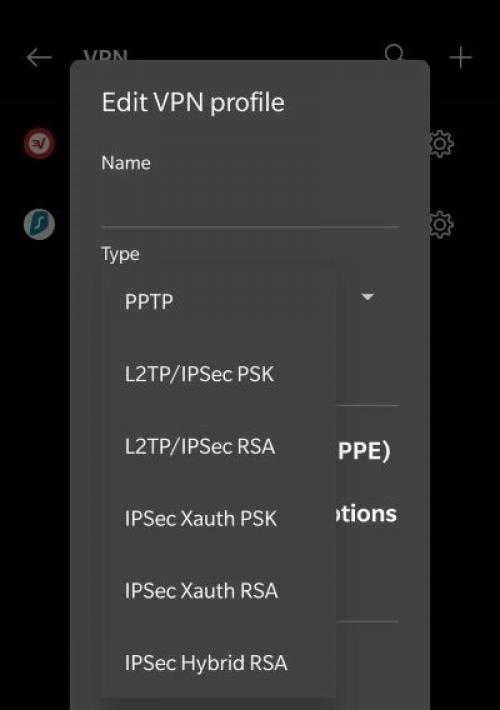
➔ Теперь вставьте адрес сервера VPN, который вы скопировали ранее с сайта бесплатных учетных записей VPN.
➔ Введите «0.0.0.0/0» на панели маршрутов переадресации.
➔ В качестве имени пользователя напишите «VPN» или «новый VPN».
➔ Введите «VPN» в строке пароля.
➔ Нажмите на опцию «Сохранить».
После того, как закончите этот процесс, включите VPN на своем телефоне, и он начнет работать в течение нескольких секунд. Процесс довольно прост, и вам не понадобится много времени, чтобы разобраться в настройках VPN для бесплатного Интернета на Android . В случае, если вы не найдете опцию «VPN» в настройках вашего телефона, просто наберите ее в строке поиска, и она появится.
Ручная настройка VPN для Android – Как настроить VPN, чтобы он всегда работал
Мы понимаем, что некоторым нужен круглосуточный доступ к VPN. И конечно это неудобно – каждый раз заходить в настройки телефона и включать VPN, когда вам нужно использовать Интернет. К счастью, у нас есть решение!
Вот что вам нужно сделать, чтобы настроить постоянную работу VPN на Android:
Шаг 1: Добавьте VPN, следуя вышеупомянутым настройкам VPN на Android для бесплатного интернета. Если он у вас уже есть, остальная часть процесса будет проще.
Шаг 2. После добавления VPN перейдите в настройки на своем телефоне.
Шаг 3: Нажмите «Сеть и учетная запись», затем – «Дополнительные настройки» и «VPN».
Шаг 4. Рядом с названием вашего VPN вы увидите небольшой значок «Настройки», нажмите на него.
Шаг 5. Найдите опцию «Постоянный VPN», включите ее.
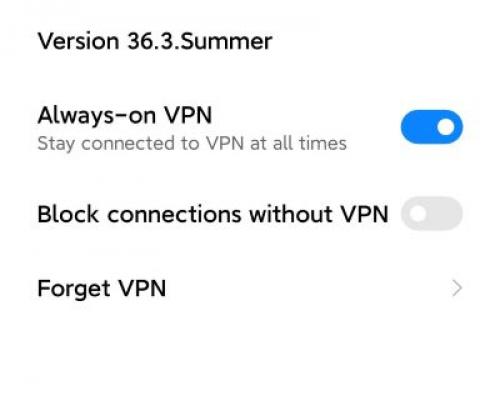
Это одна из самых важных настроек VPN для Android, и опция «Постоянно включенный VPN» будет весьма полезна, поскольку вам не придется включать или выключать его снова и снова. Конечно, важно, чтобы VPN всегда был включен, особенно когда вы пользуетесь Интернетом. Это защитит вас от любых утечек данных и кибератак.
Бесплатные настройки VPN для Android – подключение / отключение одним касанием
Приятно узнать больше о настройках VPN для Android, и, как вы уже заметили, это легко! Однако, если вы сравните использование специального VPN-сервера с тем, что указан в настройках вашего телефона, вы увидите разницу. Настройка VPN на вашем телефоне будет немного сложнее по сравнению с простотой и удобством, которые вы получите с таким VPN, как.
Если вы не хотите разбираться с настройкой VPN на телефоне, то лучше просто использовать iTop VPN. Это один из лучших и самых простых в использовании VPN, которые вы когда-либо могли найти в Интернете. Более того, скорость, которую вы получаете с iTop VPN, просто невероятна. Встроенный VPN на телефоне не даст вам быстрого и легкого доступа к Интернету, и это не на 100% безопасно. Поэтому стоит выбрать что-то похожее на iTop VPN, поскольку им уже пользуются тысячи людей.
Вот несколько функций iTop VPN, которые могут убедить вас его попробовать.